笔记本屏幕暗,详细教您怎么解决
- 分类:win7 发布时间: 2018年05月15日 03:57:00
最近小编的朋友总是跟我抱怨,笔记本电脑的屏幕太暗了,弄得她看韩剧都看得眼睛很酸痛。然后她用了我说的解决方法之后,成功的解决了这个小问题。对于我朋友跟我说的这个问题,小编刚好以前也遇到过,还为此特地的学习了相关的解决办法呢。今天,我就来教教你们怎么解决这种情况。
有的时候,会因为一些外在或者内在的因素,导致笔记本电脑屏幕变暗,那这时候我们该怎么办呢?要如何简单的处理呢?这个时候,有需要大大我的出现了!我今天所写的内容核心就是要告诉你们怎么解决笔记本电脑屏幕变暗的问题。那现在你们就要认真的睁大眼睛往下看了哟~
首先呢,在桌面右下方找到电源图标并点击,在弹出的窗口中点“调整屏幕亮度”并进入。
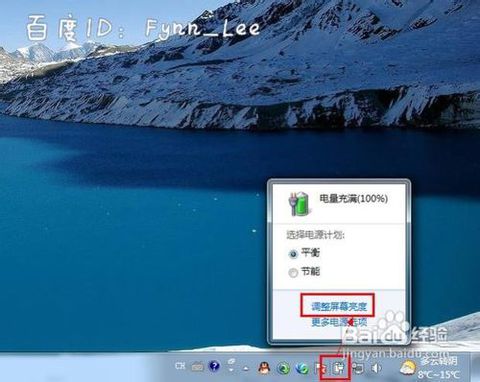
屏幕电脑图解-1
进入了亮度调节设置界面之后,点窗口底部的调节滑块,如果向左移动就是让屏幕变暗,反之,向右就是变亮。
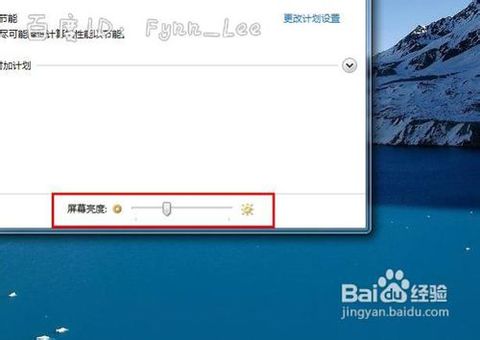
笔记本电脑屏幕电脑图解-2
你也可以在“平衡”或“节能”下点“更改计划设设置”进行屏幕亮度的调节。(在不同的电源环境下设置亮度可以以最大化节能哦~)
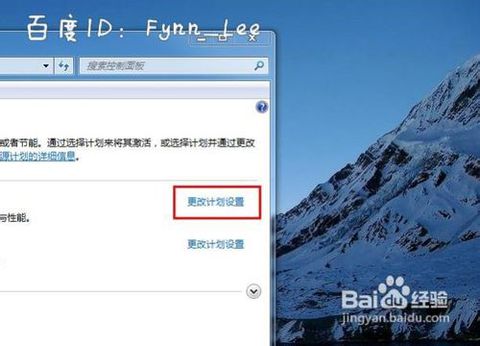
屏幕变暗电脑图解-3
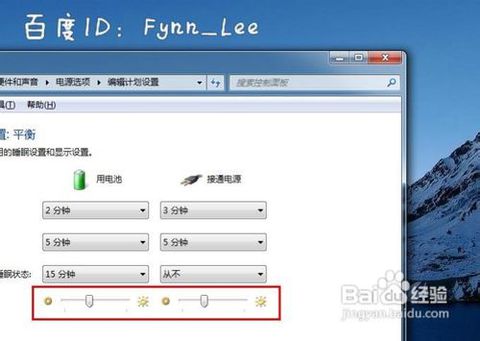
笔记本屏幕变暗电脑图解-4
当然啦,调节屏幕亮度的方法有很多种,我们还可以通过快捷键的组合进行屏幕亮度的调节。一般电脑可以通过Fn键+向上键进行调节。

屏幕变暗电脑图解-5

笔记本屏幕变暗电脑图解-6
猜您喜欢
- 怎么清除浏览器缓存,详细教您怎样清理..2018/09/06
- 解决技嘉如何用u盘重装win7系统..2019/06/03
- everyone权限,详细教您WIN7电脑如何设..2018/05/28
- 发生actionscript错误,详细教您发生ac..2018/09/08
- 瑞星杀毒软件卸载不了,详细教您如何彻..2018/03/08
- 万能无线网卡驱动|详细教您最新万能无..2017/11/25
相关推荐
- 联想y460网卡驱动,详细教您如何.. 2017-12-01
- 华为电脑一键重装系统win7详细步骤.. 2020-02-08
- 小马激活_详细教您小马激活工具.. 2017-12-04
- 正版win7升级win10教程图解 2022-04-09
- 细说电脑硬盘如何分区 2018-12-11
- 主编教您如何查看电脑配置.. 2018-12-10




 粤公网安备 44130202001059号
粤公网安备 44130202001059号